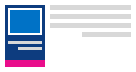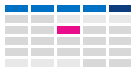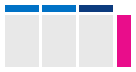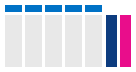שינוי אופן ההצגה של לוח השנה של Outlook
בחר אפשרות כרטיסיה להלן עבור גרסת Outlook שבה אתה משתמש. איזו גרסה של Outlook נמצאת ברשותי?
הערה: אם השלבים תחת כרטיסיה חדשה זו של Outlook אינם פועלים, ייתכן שאתה עדיין לא משתמש ב- Outlook עבור Windows החדש. בחר Outlook קלאסי ובצע שלבים אלה במקום זאת.
ב- Outlook, יש לך אפשרות:
שנה תצוגה | שנה לתחילת יום שני | שנה שבוע עבודה | הצגת שני אזורי זמן
מעבר לתצוגת יום, שבוע עבודה, שבוע או חודש
-
בסרגל הניווט, בחר לוח שנה.
-
בכרטיסיה בית , בחר את התצוגה הרצויה.

שינוי תצוגת לוח השנה בהתחלת יום שני
-
בחר באפשרות לוח שנה.
-
בכרטיסיה תצוגה , בחר הגדרות לוח שנה.
-
תחת מראה לוח שנה, בחר את הרשימה הנפתחת תחת הצג את היום הראשון בשבוע כ: ובחר יום שני.
-
בחר שמור.
שינוי תצוגת שבוע עבודה (שבוע עבודה לא מסורתי)
-
בחר באפשרות לוח שנה.
-
בכרטיסיה תצוגה , בחר הגדרות לוח שנה.
-
תחת הצג שבוע עבודה כ: בחר את הימים בשבוע העבודה שלך.
-
בחר שמור.
הצגת שני אזורי זמן בתצוגת לוח השנה
-
בחר באפשרות לוח שנה.
-
בכרטיסיה תצוגה , בחר הגדרות לוח שנה.
-
בחר הוסף אזור זמן.
-
ברשימה אזורי זמן אחרים , בחר את אזור הזמן שברצונך להוסיף.
-
הקלד מיקום או אזור זמן בתיבה תווית.
-
בחר שמור.
השארת פריטי לוח שנה קרובים גלויים
הצג את הפעילויות והפגישות הקרובות שלך על-ידי פתיחת המבט המהיר בלוח השנה בצד הדואר שלך.
מתוך דואר או לוח שנה, לחץ באמצעות לחצן העכבר הימני על לוח שנה בסרגל הניווט ולאחר מכן בחר עגן את המבט המהיר.
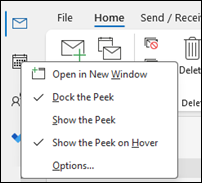
הערה: כדי לעגן את המבט המהיר הן עבור 'דואר' והן עבור 'לוח שנה', עליך לבחור את האפשרות עבור כל אחד מהם בנפרד.
קבל מידע נוסף על הצגת לוח השנה, הפעילויות והפגישות שלך תמיד.
מעבר לתצוגת חודש עם תאריך התחלה של יום שני והצגת חגים בארה"ב
הצג את לוח השנה לפי חודש כדי לראות מה אתה עושה במבט מהיר. דרך נפוצה להצגת לוח השנה היא על-ידי הגדרת שבוע העבודה כך יתחיל ביום שני, עם חגים בארה"ב.
-
בחר באפשרות לוח שנה.
-
בחר בית > סדר > חודש.
-
בחר את הכרטיסיה קובץ.
-
בחר אפשרויות ולאחר מכן בחר לוח שנה.
-
תחת זמן עבודה, עבור היום הראשון בשבוע, בחר יום שני.
-
תחת אפשרויות לוח שנה, עבור הוסף חגים ללוח השנה, בחר הוסף חגים.
-
בחר ארצות הברית ולאחר מכן בחר אישור.
קבל מידע נוסף על הוספת חגים ללוח השנה שלך.
שינוי תצוגת שבוע העבודה Sunday-Tuesday עם 12 שעות (שבוע עבודה לא מסורתי)
אם אתה עובד בלוח זמנים לא מסורתי לעבודה, באפשרותך להגדיר את תצוגת שבוע העבודה כך שתציג זמני עבודה אלה בלבד. לדוגמה, אם אתה אחות, ייתכן שתרצה רק להציג את המשמרת של יום ראשון - יום שלישי, 12 שעות בבית החולים.
-
בחר באפשרות לוח שנה.
-
בחר בית > סדר > העבודה שלך.
-
בחר את הכרטיסיה קובץ.
-
בחר אפשרויות ולאחר מכן בחר לוח שנה.
-
תחת זמן עבודה, עבור זמן התחלה, בחר 06:00.
-
תחת זמן עבודה, עבור שעת סיום, בחר 18:00.
-
עבור שבוע עבודה, בחר א', ב' ונקה את כל תיבות הסימון האחרות שנבחרו.
-
עבור היום הראשון בשבוע, בחר יום ראשון.
-
בחר אישור.
עצה: כדי להציג את כל השעות שלך במהלך משמרת ארוכה בתצוגה שבוע עבודה, השתמש באפשרות שנה גודל תצוגה בפינה התחתונה של לוח השנה כדי להקטין אותה.
הצגת שני אזורי זמן בתצוגת שבוע
בעת עבודה עם שותפים באזורי זמן שונים, כדאי לראות את שני אזורי הזמן בתצוגה שבוע. לדוגמה, בעת תזמון פגישות מתוך אזור זמן מזרחי, באפשרותך להציג לוח זמנים של עמית אוסטרלי (אזור זמן של בריסביין) כך שלא תזמן במהלך שעות שאינן שעות עבודה.
-
בחר לוח שנה.
-
בחר בית > סדר > שבוע.
-
בחר את הכרטיסיה קובץ.
-
בחר אפשרויות ולאחר מכן בחר לוח שנה.
-
תחת אזורי זמן, הקלד אזור זמן מזרחיבתיבה תווית .
-
ברשימה אזור זמן , בחר (UTC-05:00) שעון החוף המזרחי (ארה"ב & קנדה).
-
בחר הצג אזור זמן שני.
-
הקלד בריסבייןבתיבה תווית.
-
ברשימה אזור זמן , בחר (UTC+ 10:00) בריסביין.
-
בחר אישור.
קבל מידע נוסף על אופן הפעולה של נרמול אזור זמן.
מחפש משהו אחר?
אם אתה מוצא את עצמך מסנן פריטי לוח שנה או משנה שדות, באפשרותך ליצור בקלות תצוגה מותאמת אישית כך שהמידע הדרוש לך יהיה זמין תמיד.
-
בחר תצוגה.
-
בקבוצה תצוגה נוכחית , בחר שנה תצוגה ולאחר מכן בחר ניהול תצוגות.
-
בחר חדש.
-
בתיבה שם התצוגה החדשה , הקלד שם עבור התצוגה.
-
בתיבה סוג תצוגה , בחר סוג תצוגה.
-
כדי לשנות את המקום שבו התצוגה זמינה, בחר אפשרות תחת ניתן להשתמש בה ולאחר מכן בחר אישור.
-
בתיבת הדו-שיח הגדרות תצוגה מתקדמות: תצוגה חדשה, בחר את האפשרויות שבהן ברצונך להשתמש.
-
לאחר שתסיים לבחור אפשרויות, בחר אישור.
-
כדי להשתמש בתצוגה באופן מיידי, בחר החל תצוגה.
קבל מידע נוסף על שינוי או התאמה אישית של תצוגה.